Foi lançada a versão 2.2 do cliente YouTube Minitube. Se você quiser experimentar essa versão, veja abaixo como instalar ela no Ubuntu.
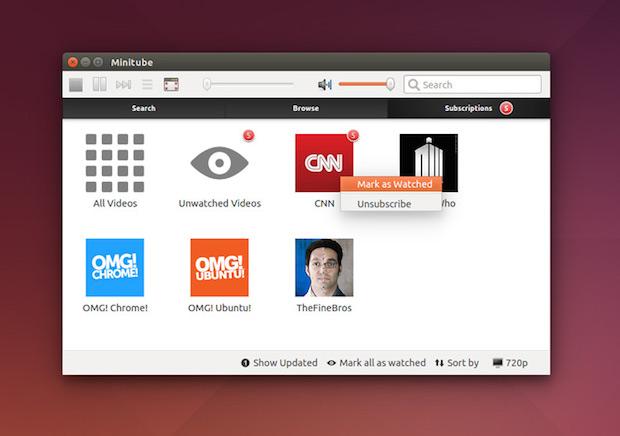
Essa versão resolve os problemas de reprodução com alguns vídeos do YouTube, traz traduções atualizadas e para todos os geeks, há uma nova opção de linha de comando: --stop-after-this. Com ela, agora você pode graciosamente terminar a reprodução a partir de um shell SSH.
O desenvolvedor do programa, Flavio Tordini, diz que ele lançou essa atualização para resolver os problemas de reprodução recentes que afetam alguns vídeos do YouTube. Ele aproveitou a oportunidade para incluir um pequeno número de ajustes de usabilidade. Por exemplo, agora é possível cancelar a inscrição de um canal clicando com o botão direito no seu quadro no painel de assinatura e selecionar a entrada de menu correspondente, bem como marcando todos os vídeos de um canal.
Conheça melhor o app cliente do YouTube Minitube
Para saber mais sobre esse programa, clique nesse link.
Para mais detalhes sobre essa versão, clique nesse link.
Instalando o app cliente do YouTube Minitube no Ubuntu e derivados
Para instalar o app cliente do YouTube Minitube no Ubuntu e derivados, faça o seguinte:
Passo 1. Abra um terminal (No Unity, use o Dash ou pressionando as teclas CTRL+ALT+T);
Passo 2. Confira se o seu sistema é de 32 bits ou 64 bits, para isso, abras as “Configurações do Sistema” e clique em “Detalhes”. Ou se preferir, use o seguinte comando no terminal:
uname -mPasso 3. Se seu sistema é de 32 bits, use o comando abaixo:
wget http://ppa.launchpad.net/ferramroberto/lffl/ubuntu/pool/main/m/minitube/minitube_2.2.0-1~lffl~trusty_i386.debPasso 4. Se seu sistema é de 64 bits, use o comando abaixo:
wget http://ppa.launchpad.net/ferramroberto/lffl/ubuntu/pool/main/m/minitube/minitube_2.2.0-1~lffl~trusty_amd64.debPasso 5. Agora instale o programa com o comando:
sudo dpkg -i minitube_2.2.0-1~lffl~trusty_*.debPasso 6. Caso seja necessário, instale as dependências do programa com o comando:
sudo apt-get install -fDepois de instalado, execute o programa digitando no Dash:minitube
Via UbuntuHandbook
Não está aparecendo algo?
Este post é melhor visualizado acessando direto da fonte. Para isso, clique nesse link.